前言
提示“你的账户已被停用。请向管理员咨询”,一般可能是个人误操作把管理员账号给禁用了,在这里想说的微软还是挺坑的,禁止的时候没有任何提示。如果这是Windows上唯一的账号,那么电脑可以说直接罢工了。接下来讲下如何解决这个问题的方法。
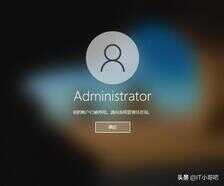
解决电脑登陆时提示“你的账户已被停用。请向管理员咨询”
1、制作个Winpe启动U盘,这里我已经制作好了,以FirPE为例,当然其它WINPE也行,比如优启通、微PE等。关于制作WINPE教程挺多的,在这里由于并非本文重点所以这里就不讲制作过程了。
2、电脑开机进入WINPE——双击桌面上的Windows密码修改快捷方式打开我们的神器NTPWEdit工具。这个工具在其它PE也有,有的是在桌面上,有的是在开始菜单中。

3、点击打开。这里打开SAM文件,这个文件里存储了系统的用户及密码信息。
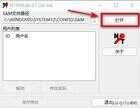
4、这里显示了我们Windows用户名列表。
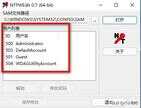
5、这台电脑正常情况下使用的用户是管理员账户Administrator,被禁用的也是它,所以在这里你直接在用户列表中点下Administrator——点击解锁。说明:这个解锁的作用是用来启用Windows登录账户的。
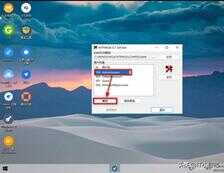
6、点击保存修改,需要注意:这一步可不能少,好多人容易忽略。
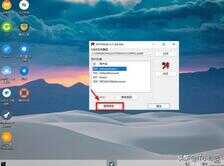
7、我们测试下现在windows账户是否可用,重启电脑正常进入系统。

文章到此结束,感谢大家的阅读,如果感觉文章不错,欢迎点赞 关注,带你一起长知识。








